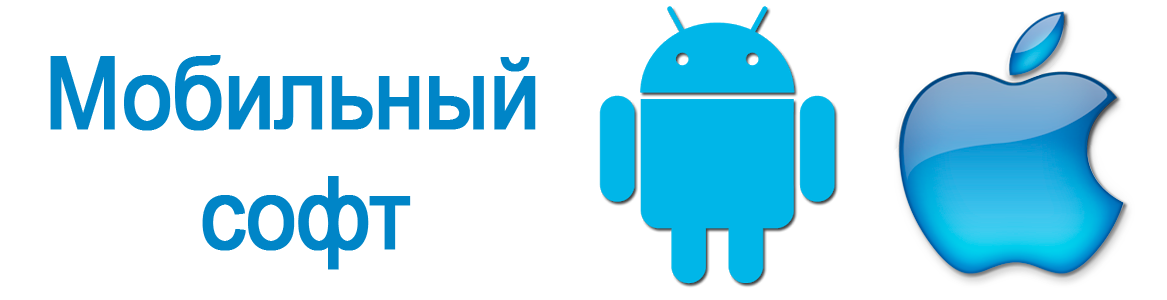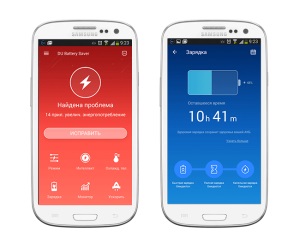 Если вы только начали осваивать ОС Android и уже думаете над тем, чтобы внести свои собственные изменения, например сделать приложение системным на Android, то вы попали по адресу.
Если вы только начали осваивать ОС Android и уже думаете над тем, чтобы внести свои собственные изменения, например сделать приложение системным на Android, то вы попали по адресу.
Сейчас мы разберемся, как встроить пользовательское приложение в Android и сделать его системным. Но сперва давайте же разберемся для чего нужно встраивать программы:
- Создание кастомных прошивок.
- Замена внешнего лаунчера
- Замена встроенных менее функциональных приложений на более усовершенствованные.
- Освободить память для установки других программ
Для того чтобы встроить программу в Android вам понадобится Root права .
Преобразование обычных приложений в системные с утилитой Link2SD
Данный способ очень удобен, поскольку не требует от вас особых усилий все это делается в несколько кликов:
- Установите Link2SD на свой смартфон из Google Play.
- Запустите программу Link2SD и предоставьте рут доступ.
- Выберите программу которую вы хотите встроить в систему Android
- После этого нажмите в правом верхнем углу на три точки, в открывшемся окне нажмите «Преобразовать в системное».
- Далее перезагрузите ваш девайс.
Для того, чтобы удостовериться что приложение интегрировано в системное зайдите в настройки откройте все приложения, найдите то которое вы интегрировали, откройте и посмотрите информацию о приложении. Удостоверьтесь в том, что рядом нет пункта «Удалить «, если его нет значит ваша программа стала системной.
Стандартный способ встроить приложение в Android
Прежде чем встроить приложение вам нужно знать из чего оно состоит:
- Приложение Android имеет название файла и расширение: Например drWeb. apk где drWeb имя, а apk расширение.
- Программы Android легко можете открыть с помощью (WinRAR или 7zip)
- В некоторых приложениях есть папки «lib» (если вы собираетесь открыть архиватором)
В данной папке могут находиться подпапки с названием:
- Aremeabi
- Aremeabi-v7a
- Mips
- Mips64
- X86
- X64
В этих папках есть файлы с расширением «*.SO »
Инструкция как сделать приложение Android системным
Здесь могут быть небольшие отличия в разных версиях Android
Для версий Android 1.5 — 4.4.4
Для начала скачайте файловый менеджер Root Browser в Play Market. Откройте Root Browser предоставьте ему root права.
Программы которые встроены в систему находятся по адресу «/system/app/приложение. apk «. Те программы, которые установлены пользователем находятся по адресу «/data/app/приложение. apk «. Скопируйте приложение с «/data/app/ » и перетащите его в директорию «/system/app/ «, однако не забывайте, что некоторые приложения содержат файлы «*.SO «, которые нужно встроить по адресу «/system/lib/ «.
Второй вариант это перейти по адресу «/data/data/ » «папка_название_приложения/lib/файл. so » и перетащить нужные файл(ы) в «/system/lib/ «. После данной процедуры, перезагрузите ваш смартфон.
Инструкция для версий Android 5.0 и выше
Начиная с версий Android 5.0 Lolipop и выше, компания Google внесла изменения в установку приложений. Если на ранних версиях Android приложения Apk располагались в одной папке XXX. APP. то начиная с версий 5.0 каждое отдельно установленное приложение устанавливается в свою индивидуальную папку с нужными ему либами «*.SO » если эти либы они имеются у приложения.
Сейчас уже нет нужды встраивать либы «*.SO » по адресу «/system/lib/ » вы можете просто перетащить папку с «/data/app/Название_Приложения » в «/system/app/Название_Приложения » (Системные приложения находятся по адресу «/system/app «)
Переходим в «/data/app «. Находим папку с нужным приложением. Копируем папку с содержимым в системный раздел «/system/app «, затем перезагрузите ваш смартфон.